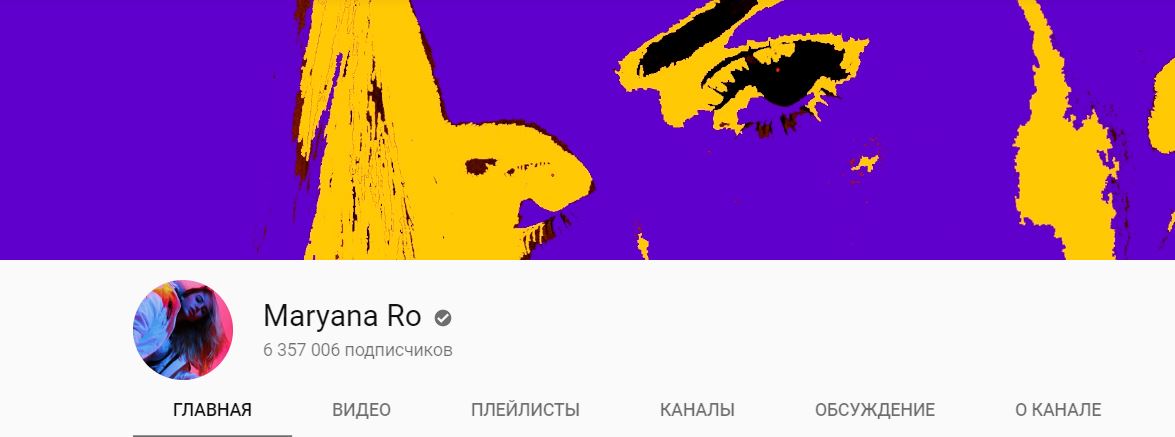Как сделать интро для youtube канала
Содержание:
- Музыка для видео
- Программы для создания интро
- Как сделать интро для канала Ютуб?
- Вклейка интро в видео
- 4 основных способа создать интро
- Как сделать интро без программ
- Онлайн программа для создания интро
- Советы по созданию интро
- Каким должно быть интро
- Перечень программ для создания интро на Ютуб
- Как создать интро для видеоролика
- Как сделать интро с помощью программы «ProShow Producer»
- Советы и рекомендации
Музыка для видео
Ошибка, которую часто совершают новички – вставка чужой музыки для вступления.
Такие действия – нарушение авторского права и закончатся тем, что Ютуб принудительно отключит звук в видео. Использовать авторские музыкальные композиции можно при условии:
- Согласие правообладателя.
- Покупка права на музыку.
Купить музыку можно в интернете, например, на музыкальных стоках Shutterstock или Safemusiclist.com. Так можно легально использовать контент.
Вступление должно быть очень коротким, поэтому длинная музыка не годится. Используйте короткий звук, как в +100500 или вДудь.
Короткие интро – это пример качественной работы с оформлением канала Мармока.
Здесь вставлена музыкальная тема “Добро пожаловать в Лондон” от группы TroyBoi & Stooki Sound – W2L.
Программы для создания интро
Есть ещё один вариант – самостоятельно изучить такое ПО как Adobe after Effect, Pinnacle Studio, Cinema 4D, Premiere Pro. Освоиться с ними нетрудно, в Интернете есть обучающие видео и пошаговые инструкции. А если у вас проблема с английским языком, можно найти софт на русском: ПроШоу Продюсер. Разработчики предлагают для ознакомления демо-версию.
Вообще к созданию интро можно подойти по-разному. Кто-то снимает видео самостоятельно, а потом накладывает дополнительные эффекты. Кто-то делает всё на компьютере. Некоторые используют макеты, например, с сервиса intro4u.ru, там больше 1000 разных вариантов. Есть модели для создания логотипов, шрифта, оттенки, фоны и многое другое.
В процессе самостоятельной работы нужно иметь в виду, что сейчас популярностью пользуются: нарезки, фирменная символика и смешные вариант.
- В первом случае вы просто вставляете самые интересные моменты из вашего видео.
- Во втором останавливаетесь на логотипе.
- Часто встречается сочетание нарезок и символики.
И ещё: если вы решили сделать профессиональное интро своими силами, то должны понимать, какие требования предъявляются к ним. Востребованный материал:
- не длится больше 7 секунд;
- отличается высоким качеством (FHD);
- полностью соответствует тематике видео;
- дополняется уместным спецэффектом;
- оригинально обыгрывает бренд.
Учтите, что, возможно, вам придётся многократно переделывать свою работу – особенно если раньше вы вообще не сталкивались с видео.
Как сделать интро для канала Ютуб?
Покопавшись немного в интернете, я нашёл 4 интересных способа, с помощью которых можно создать интро для видео. Даже если вы пока не разбираетесь в монтаже и дизайне, не владеете специальными программами, по инструкциям всё получится сделать самостоятельно.
Способ 1. Заказать у специалиста
Самый, конечно же, лучший вариант — это обратиться к специалисту (видеомонтажёру) и заказать у него. Плюс в том, что по вашим требованиям он может сделать уникальное интро, которое будет только у вас.
Стоимость таких услуг на рынке в среднем 1000 — 2000 рублей и более, зависит от дизайна и создания эффектов.
Для тех, кто не разбирается в программах, с помощью которых можно сделать интро, и для начинающих ютуберов, кто не хочет вкладывать в развитие своего канала на первоначальном этапе, этот способ может не подойти.
Используй фишки топовых блогеров Рунета, чтобы собрать первый миллион подписчиков!
Подробнее о курсе
Найти специалиста вы можете на биржах фриланса, но для начала вам нужно составить техническое задание, в котором надо описать, как должно выглядеть ваше интро. Потом идёте на биржу, создаёте на ней задание и выбираете исполнителя.
Также вы можете найти хороший готовый шаблон для начала ролика на просторах интернета и попросить видеомонтажёра доработать его под ваш Ютуб-канал.
Способ 2. Сделать по готовому шаблону
Создание интро по готовому шаблону — самый простой и главное бесплатный вариант. Можно, конечно, и купить шаблон, платные шаблоны более интересные. Всё, что нужно сделать, — это найти понравившийся ролик, скачать проект для вашей программы видеомонтажа и исправить в нём необходимые детали.
Шаг 1. Ищем готовые шаблоны для интро. Искать их можно разными способами.
1. Заходим на YouTube и в поиске набираем Sony Vegas Intro Template (для программы Sony Vegas). Если вы пользуетесь другой программой, то напишите в начале её название. Можно ещё добавить к поисковой фразе слова Download и Free (скачать и бесплатно).
2. В поиске появляется более полумиллиона готовых интро. Смотрим и выбираем понравившийся.
3. Заходим в описание понравившегося ролика и нажимаем на ссылку для скачивания. В основном, поиск выдаёт нам подборки шаблонов, а в описании просто по порядку даются на них все ссылки.
4. Переходим на сайт автора и скачиваем архив.
5. Открываете ролик в своей программе для монтажа, чтобы изменить имя, логотип, название проекта и т. д. Тут у меня нет подробных инструкций, так как все авторы делают по-разному, и чтобы найти, как его изменить, вам нужно немного разбираться в программе. Несколько примеров, как разобраться и куда нажать, вы найдёте в видеоуроках ниже.
https://youtube.com/watch?v=5YnZGAJvLAE
6. Сохраняете проект и intro для последующей вставки его в видеоролики.
Способ 3. Сделать с нуля самостоятельно
Этот способ подойдёт лишь тем, кто разбирается в монтаже и создании графики. Здесь добавлю только то, что кроме красивых эффектов и картинки нужно ещё подобрать хорошую музыку.
Я не встречал в интернете уроков по созданию интро таким способом, наверное, потому что один урок по шагам позволит сделать лишь один вид видео, которое будет неоригинальным.
Способ 4. Сделать с помощью онлайн-сервисов (без программ)
Последний способ, который я опишу, тоже хороший и позволяет сделать интро для YouTube-канала без установки специальных программ и без навыков работы в них.
Есть сервисы, которые как конструкторы могут собрать интро, но количество инструментов и шаблонов в них ограничено.
Список сервисов:
- ivipid.com
- panzoid.com
- flixpress.com
Вот хороший пример, как сделать интро в сервисе Panzoid.
Теперь нам осталось узнать, как поставить нашу заставку в начало ролика.
Вклейка интро в видео
Для вставки видеоролика можно использовать одну из следующих методик:
- разместить микроролик во время монтажа при помощи Premiere Pro, Sony Vegas, Camtasia Studio и прочих ресурсов;
- воспользоваться онлайн-приложением на Ютубе.
Предпочтительнее размещать intro посредством видеомонтажа ролика. Эта процедура немного сложнее, но позволит подкорректировать некоторые неточности. К примеру, уровень звука интро и основного ролика может отличаться, что не совсем удобно для зрителей. Потребуется настройка громкости. Во время редактирования звучание выравнивается, что будет являться дополнительным плюсом для блогера.
Таким образом, для самостоятельного создания интро от ютубера потребуется немного времени и усердия. Но результат того стоит. Intrо сделает блогера запоминающимся и поможет создать бренд.
4 основных способа создать интро
Существует 4 метода, помогающих сделать интро на канал Ютуб. При отсутствии практических навыков по дизайну и видеомонтажу, а также познаний в специальных программах данные методики помогут самостоятельно создать интро. Скачать софт можно через Торрент.
Сделать с нуля в видеоредакторе
Для творческих людей, готовых к затратам времени и сил при создании заставки, подойдет использование видеоредактора. Наиболее востребованным инструментом у блогеров является Filmora Video Editor Он поможет сделать ролик без водяных знаков.
Для формирования intro своими руками потребуется:
- найти в интернете необходимый ресурс и установить его на компьютере;
- провести запуск программы и завести новый проект;
- указать необходимое соотношение сторон кадра;
- загрузить в программу основу для создания видео для медиатеки: ролик (фото, музыку);
- переместить файл из медиатеки на шкалу времени;
- начать редактирование и добавление текста;
- в разделе Text/Credit выбирается нужный шаблон и перемещается на шкалу времени;
- с использованием ползунка задается продолжительность показа текста;
- двойным щелчком по тексту проводится настройка шрифта, цвета, размера и видеосубтитров;
- кликом по клавише Filters выбираются фильтры (необходимый перетягивается на шкалу времени);
- далее задается продолжительность фильтра и его настройка.
Скачать и подредактировать готовый шаблон
Формирование микророликов на основе готового шаблона не потребует финансовых затрат и усилий от блогера. Достаточно сохранить на ПК приглянувшийся видеоролик и при помощи редактора заменить нужные элементы.
Для поиска нужного шаблона потребуется:
- Зайти на Ютуб и в поисковой строке набрать название используемого видеоредактора (к примеру, adobe after effects) и словосочетание Intro Template. Рекомендуется также написать слова Download (скачать) и Free (бесплатно).
- На следующем этапе нужно посетить сайт блогера, и скачать архив.
- Теперь следует открыть видео в используемом редакторе и провести необходимые изменения.
- Для запуска интро потребуется его сохранение вместе с проектом.
Использовать онлайн-сервис
При отсутствии опыта в видеомонтаже можно воспользоваться онлайн-инструментами. Для работы в них не потребуется установки дополнительного софта. Но необходимо помнить, что этот инструмент поможет создать интро, но количество опций в различных сервисах ограничено.
Наиболее востребованными ресурсами для создания intro являются:
- Panzoid.com;
- Fixpress.com;
- Ivipid.com.
Заказать у профессионального видеомонтажера
Самым простым и надежным способом формирования уникального intro является обращение к видеомонтажеру. Ролик будет создан с учетом всех пожеланий клиента и аналогичного во Всемирной сети не найдется.
В среднем, микроролик можно купить за сумму от 1 000 до 2 000 руб. Но стоимость может быть выше. Она зависит от спецэффектов и дизайнерских приемов.
Выбрать исполнителя можно на биржах фриланса, где потребуется регистрация. Для размещения заказа потребуется создать техзадание, в котором приводятся параметры ролика. Из задания должно быть ясно какой intro хочет получить заказчик. После того, как несколько исполнителей подадут заявки на размещенный заказ можно выбрать понравившегося.
Если на просторах интернета нашелся ролик, подходящий для шаблона, то его можно отравить исполнителю для проведения видеомонтажа. На основе пожеланий заказчика из шаблона будет создан новый уникальный intro отличного качества.
Как сделать интро без программ
При желании и приложении усилий создаются красивые и динамичные заставки с использованием принципа создания баннера. Баннер (banner) – графическое изображение, рекламирующее или представляющее продукт. Может быть:
- статичным;
- динамичным.
В последнем случае его делают, например, в формате gif.
Подвижный баннер выполняется с помощью флеш-анимации (flash animation). В этом случае на выходе получается оригинальное интро, представляющее собой среднее между клипом и мультфильмом.
Как правило, флеш-анимация легко выполняется посредством специальных сервисов. Большого опыта не требуется: сервисы рассчитаны даже для новичков. Для создания флеш-продукта требуется набор необходимых для заставки изображений, затем устанавливается длительность каждого кадра, после чего к получившемуся видео добавляются спецэффекты и шрифты (например, при создании интро и для видеоматериалов и сайтов хорошо зарекомендовал себя шрифт aleo).
Интро, выполненное в виде динамичного баннера, будет выглядеть ярче статичного и сделает канал и видео в нем запоминающимися.
Онлайн программа для создания интро
В связи с вопросом, как создать интро для канала на Ютуб, можно рекомендовать ряд программ, дающих возможность создать заставку онлайн и доступных даже для новичков. Так, востребованной является Aurora 3D Animator Maker.
Для создание интро требуются следующие действия.
- Открыть программу и выбрать подходящий шаблон из уже готовых.
- Вставить в готовый шаблон свой текст заставки.
Если такой вариант не подходит, то интро можно создать и с нуля, пользуясь теми инструментами, которые предлагает Aurora.
Для этого требуется:
- Выбрать подходящий стиль текста и выполнить в нем нужную надпись (например, ваш никнейм).
- Выбрать желаемый цвет границ и заливки надписи из предложенной палитры. Угол наклона и поворот изображения также можно легко поменять.
- Выбрать желаемый эффект анимации из предложенного меню, настроить длительность его демонстрации, выбрать стиль из предложенного меню; указать необходимость или отсутствие необходимости в паузе при появлении анимационного эффекта.
Собственно, на этом создание простейшего интро можно считать оконченным. Пожалуй, останется только наложить на изображение звуковую дорожку – и показывать.
Скачать программу для интро такого уровня, как Aurora, как правило, можно бесплатно. Она прекрасно подходит даже новичкам.
Среди других подобных программ для анимации можно назвать:
- https://panzoid.com;
- ru;
- Adobe Flash
Все они помогут создать простое (или не очень простое) и эффектное интро всего за минуту.
Советы по созданию интро
Сегодня считается оптимальной длительностью интро, длина которого укладывается в диапазон 2-3 секунды. Если же необходимо в интро подать контактную информацию, можно увеличить длительность до 10 секунд, но больше не рекомендуется. Так как задача интро заинтриговать зрителя, или же зафиксировать авторство данного контента, но не раскрыть суть видео. В целом для YouTube зрителям неинтересно интро как длительный видеоряд, поэтому оно должно быть оптимально коротким.
Смело используйте яркие краски и резкие переходы, а также запоминающуюся музыку, у которой есть интересный мотив.
Каким должно быть интро
Практически на любом более-менее популярном канале присутствует короткая вставка, которая характеризует сам канал или видео.
Такие интро могут быть оформлены совершенно разными способами и чаще всего они соответствуют тематике канала. Как создавать – решает только сам автор. Мы же можем дать только несколько советов, которые помогут сделать интро более профессиональным.
- Вставка должна быть запоминающейся. В первую очередь, интро делается для того, чтобы зритель понимал, что сейчас начнется именно ваш видеоролик. Сделайте вставку яркой и с какими-то индивидуальными особенностями, чтобы именно эти детали западали в память зрителю.
- Подходящее по стилю интро. Куда лучше будет смотреться общая картинка проекта, если вставка будет подходить под стиль вашего канала или определенного видеоролика.
- Короткое, но содержательное. Не растягивайте интро на 30 секунд или минуту. Чаще всего, вставки длятся 5-15 секунд. При этом, они являются полными и передают всю суть. Просмотр длинной заставки просто заставит зрителя скучать.
- Профессиональные интро привлекают зрителей. Поскольку вставка перед началом видео является вашей визитной картой, то по его качеству пользователь сразу же оценит и вас. Поэтому чем лучше и качественней вы сделаете, тем профессиональнее ваш проект будет восприниматься зрителем.
Это были основные рекомендации, которые помогут вам при создании своего личного интро. Теперь же поговорим о программах, в которых эту самую вставку можно делать. На самом деле, видеоредактров и приложений для создания 3D анимации очень много, мы же разберем два самых популярных.
Способ 1: Создание интро в Cinema 4D
Cinema 4D – одна из самых популярных программ для создания трехмерной графики и анимации. Она отлично подойдет для тех, кто хочет создать объемное, с разными эффектами интро. Все, что вам нужно, чтобы комфортно пользоваться этой программой – немного знаний и мощный компьютер (иначе приготовьтесь долго ждать, пока проект будет рендериться).
Способ 2: Создание интро в Sony Vegas
Sony Vegas – профессиональный видеоредактор. Отлично подходит для монтирования роликов. В нем также можно создать интро, но функционал более расположен к тому, чтобы создавать 2D анимацию.
Плюсами этой программы можно считать то, что она не такая сложная для новых пользователей, в отличии от Cinema 4D. Тут создаются более простые проекты и вам не обязательно иметь мощный компьютер для быстрого рендеринга. Даже со средней комплектацией ПК обработка видео не займет много времени.
Теперь вы знаете, как создать интро для своих видеозаписей. Следуя простым инструкциям, вы сможете сделать профессиональную заставку, которая станет фишкой вашего канала или конкретного ролика.
Перечень программ для создания интро на Ютуб
Существует несколько программ (преимущественно англоязычных), с помощью которых вы можете создать ваше интро. Отдельный список программ для новичков и профессиональные решения как «BluffTitler», «Video Maker FX», «Cyberlink Power Director», «Aurora 3DAnimation», «Corel Video Studio Pro», «Sony Vegas», «Adobe After Effects», «Hitfilm», а также другие аналоги. Овладение их возможностями в большинстве случаев требует прохождение ряда обучающих уроков, с помощью которых вы научитесь пользоваться довольно обширным функционалом данных программ.
Создайте яркое интро с помощью специальных программ
При этом практически все перечисленные решения имеют платный характер (как и сервисы, предлагающие быстрое создание интро в сети). Для работы с такими программами следует поискать в сети различные варианты их взлома, в ином же случае вы можете получить ролик с логотипом такой программы, что будет выглядеть довольно не эстетично.
Как создать интро для видеоролика
Если основную часть ролика вы можете просто снять на камеру и смонтировать, заставку зачастую создают отдельно и крепят к основной части ролика на этапе монтажа. Для создания интро, особенно для часто привлекаются специалисты, особенности для масштабных проектов, где ролики выпускаются с определенной регулярностью Однако сделать заставку можно и самостоятельно, сэкономив при этом средства. Для производства интро используют программы для создания графики. Разберем самые популярные из них.
Sony Vegas Pro
Самая популярная утилита для создания видеоконтента, со знакомства с которой начинали свою деятельность многие популярные ютуберы. Поэтому в сети существует множество гайдов по созданию эффектов в этой программе, а также готовые шаблоны, по которым можно быстро и легко сделать свою заставку.
Чтобы использовать один из них, наберите в строке поиска Ютуба фразу Sony Vegas Intro Template. Далее повторите следующее:
- Выберите понравившийся ролик, откройте его и опуститесь до описания.
- Нажмите на ссылку для загрузки.
- Перейдите на сайт автора и загрузите архив.
- Откройте шаблон в программе и измените данные под себя, после чего сохраните копию и вставьте на этапе монтажа в свой ролик.
Adobe Premier
Если вы используете продукты Adobe, сделать заставку в Adobe Premier, воспользуйтесь этой инструкцией:
Первым шагом будет создание в Photoshop файла с несколькими слоями
Важно, чтобы размер картинки совпадал с размером кадра вашего видео, стандартный размер – 1920 на 1080 пикселей
Далее сохраните этот файл в формате PSD, и откройте в Premiere Pro как Sequence.
Далее дополните шаблон музыкой, и выберите время окончания анимации. Для этого в каждом слое при помощи инструмента Effect Controls установите время, нажав на иконку-часики, для создания ключевого кадра анимации.
Перемотайте ролик на начало и замените значения позиции, масштаба, наклона и прозрачности так, чтобы объект слегка выходил за границы кадра. Делаем эту операцию с каждым слоем и сохраняем объект.
Filmora Video Editor
Filmora – один из самых простых известных в широких кругах редакторов. С работы в нем также часто начинают новички, так как его бесплатная версия имеет довольно широкий функционал.
Несколько простых шагов для создания интро с нуля:
- Загрузите и установите Filmora Video Editor.
- Запустите программу и откройте новый проект, размер проекта выберите в соответствии с размером кадра.
- Добавьте ролик, изображение или музыку, на основе которых хотите сделать заставку.
- В медиатеке выберите файл и перетащите его на шкалу времени.
- Добавьте на файл эффекты и текст при помощи готовых шаблонов. При помощи ползунка на временной шкале можно задать момент появления эффектов.
- Щелкнув на раздел «Filters», вы можете выбрать необходимый фильтр и применить его для необходимого момента. Для этого перетяните его на необходимый отрезок и выберите длительность или количество кадров.
- Для добавления спецэффектов используйте вкладку «Overlays». Выбранный эффект перетащите на шкалу и выберите все кадры, где нужно его применить.
- Сохраните оформленное интро на своем ПК, чтобы добавить его в ролик на монтаже.
Panzoid
Panzoid – это сайт для создания коротких и несложных видео-визиток. Для создания интро на нем имеется отдельный раздел с перечнем готовых шаблонов, эффектов и фильтров. Вам останется только выбрать понравившийся, внести свои данные, отредактировать оформление и загрузить в одном из предлагаемых форматов на свой ПК.
Flixpress
Flixpress – еще один онлайн-конструктор, позволяющий сделать простую, но эффектную заставку. Для этого достаточно зарегистрироваться на сервисе, выбрать необходимую опцию, отредактировать одну из предложенных заготовок и сохранить на свой компьютер, либо сразу опубликовать на Youtube.
Как сделать интро с помощью программы «ProShow Producer»
К примеру, можно создать видеоролик в 3Д анимации с помощью условно-бесплатной программы «ProShow Producer», предназначенной для создания слайд-шоу. Сразу предупрежу, что на созданном с помощью данной программы ролике будет надпись о создании видео в указанной программе, как и в большинстве условно-бесплатных программ такого плана.
Для этого необходимо скачать, установить и запустить данную программу, выбрать «Новый проект» и перейти к созданию вашего ролика.
Создавайте ваше видео с помощью программы «ProShow Producer»
Во вкладке «Добавить» — «Заставки» нажмите на «Создать». В открывшемся окне редактора заставок выберите продолжительность 3 секунды (шаблонная длина интро на Ютуб). Перейдите на вкладку «Слои», кликните на центральный слой для изменения, затем на «Заменить» справа, и выберите подходящую картинку для слоя на вашем ПК.
Для замены слоя кликните на кнопку «Заменить»
Там же нажмите на надпись «Фото ШОУ» справа (а также на текст «Для замены изображения…) и введите текст, который будет демонстрироваться на вашем интро (попутно выберите для него размер, шрифт, и цвет)..
Вкладка «Слайд» тут же предлагает вам выбрать фон для вашего интро в видео, а вкладка «Анимация» — использовать различные эффекты для вашей заставки (объект для эффектов необходимо перед тем выбрать кликом). Вкладка «Звук» позволяет выбрать звуковое сопровождение для вашего интро.
С помощью вкладки «Звуки» произведите настройку звуковых эффектов
После произведения всех настроек нажмите на «Сохранить» и введите название для созданного вами шаблона.
Затем выберите вкладку «Добавить» — «Заставки» — «Мои заставки» — «Добавить в слайд шоу» (созданный вами шаблон для Ютуба отобразится в нижнем рядке редактирования» (там же можно добавить музыку для вашего интро). Для сохранения созданного интро нажмите на «Файл» — «Создать видео слайд-шоу», выберите формат сохраняемого видео (например, «Создание avi видеофайла) – «Конвертировать», и сохраните его на ПК.
Советы и рекомендации
1) Не затягивайте видео. Совет достаточно банальный, но многие его почему-то игнорируют. Факт в том, что видео производит впечатление уже на первых секундах, но даже если интро красочное, не стоит его затягивает. Как вас раздражают «в предыдущих сериях» в ваших любимых сериалах, так и будет раздражать зрителей вашего канала слишком долгое интро. Идеальная длина интро это 8-10 секунд. А не то вы рискуете превратить «завлекалку» в «отпугивалку», тем более, если видео короткое;
2) Интро должно быть ярким, а не вгонять в депрессию. Правило первого впечатления действует безотказно. Какое настроение задаст начало вашего видео, такое же оно будет и у зрителя. Зададите позитивную волну – то зритель, вполне возможно, захочет поставить «лайк» и подписаться на ваш канал;
3) Видео заставка должно отражать тематику вашего канала. Если вы обзорщик, то почему бы не сделать в интро разворачивание коробок, а летсплееру не запустить яркий ролик с PlayStation? Обучающему каналу – значки программ монтажа, бьюти-блогеру – косметику и т.д.? Это только покажет вас с лучшей стороны, мол, не от нечего делать заставку сделали, а даже смысл вложили;
4) А еще лучше было бы заставки менять. Кому интересно однообразие? Если не знаете, на что менять, то просто сделайте заставки по временам сезонов. Постоянство, это, кончено, хорошо, но не во всем. И видео заставки канала это тоже касается. Это вовсе не означает, что менять вы заставку должны каждый раз. Всего должно быть в меру;
5) Делая заставку, руководствуйтесь принципом «Просто и со вкусом». Да, заставка должна быть достаточно красочной, но не переборщите, что она не должна быть нагромождена всем, что только вам в голову пришло.
Это были все способы того, как сделать интро канала
Надеюсь, вы нашли здесь необходимую информацию и воспользуйтесь данными советами по созданию своего уникального интро, ведь уникальность для канала – это тоже не последняя вещь по важности